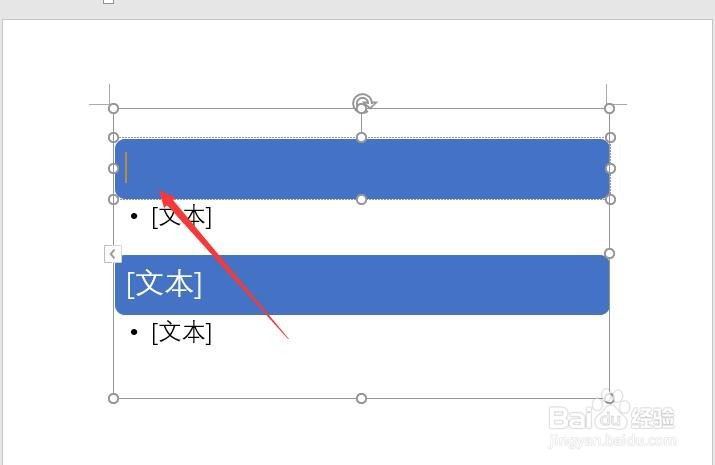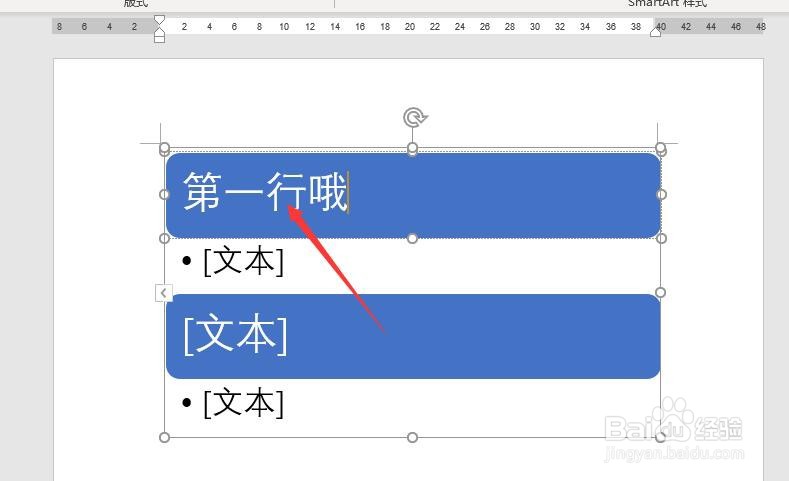Word 2016如何插入Smart Art图形并输入文字
1、首先,点击菜单栏中的“插入”按钮

2、其次,点击“插入”中的“Smart Art”按钮

3、之后,在弹出的对话框中选择“列表”标签

4、再之后,选择需要的图形样式,点击确定插入图形

5、最后,选择Smart Art图形的文件框,显示光标后输入文字即可,最终的效果如图2所示
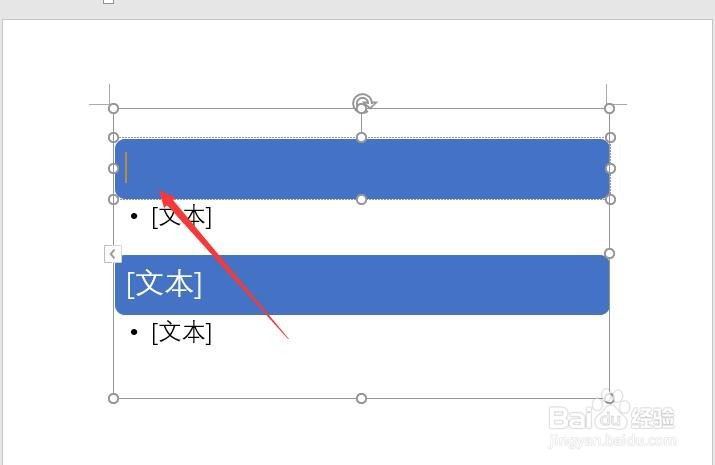
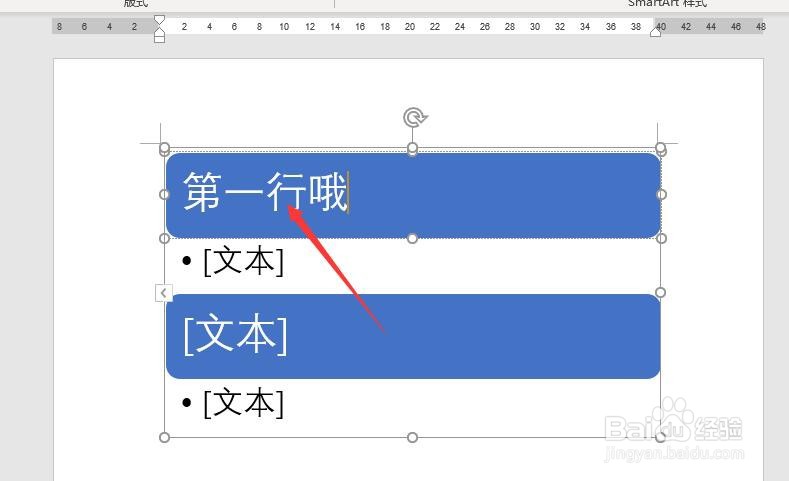
1、首先,点击菜单栏中的“插入”按钮

2、其次,点击“插入”中的“Smart Art”按钮

3、之后,在弹出的对话框中选择“列表”标签

4、再之后,选择需要的图形样式,点击确定插入图形

5、最后,选择Smart Art图形的文件框,显示光标后输入文字即可,最终的效果如图2所示